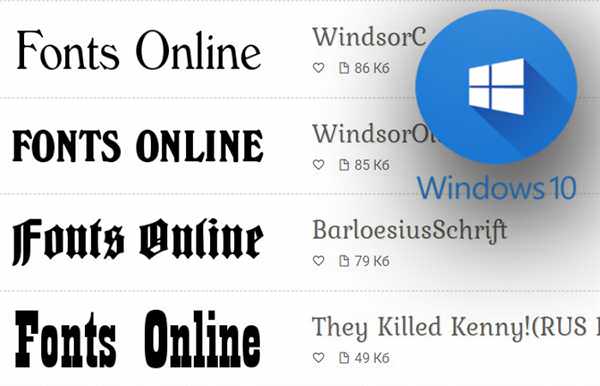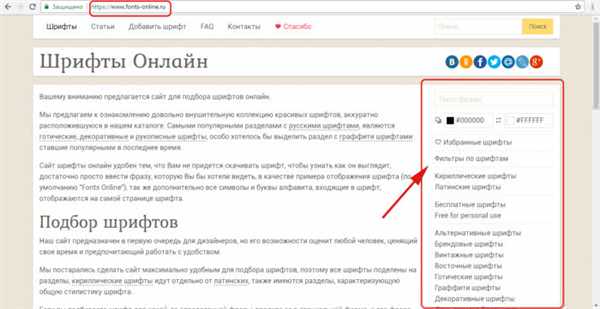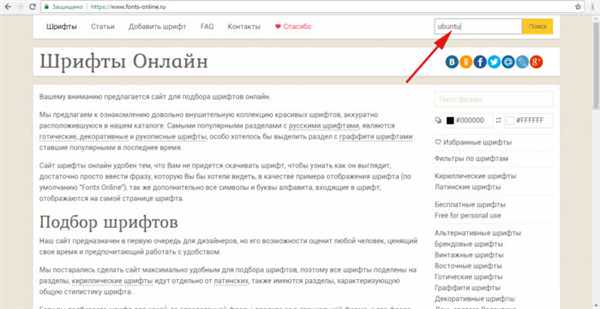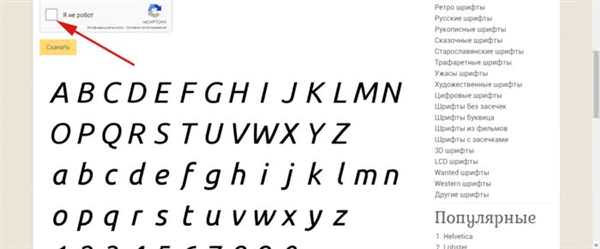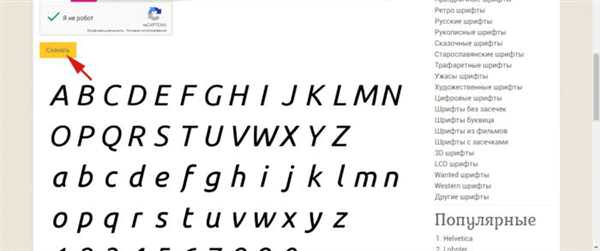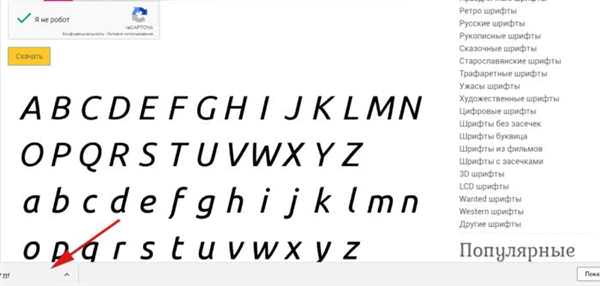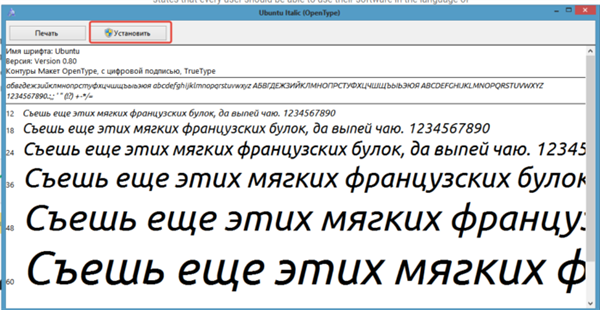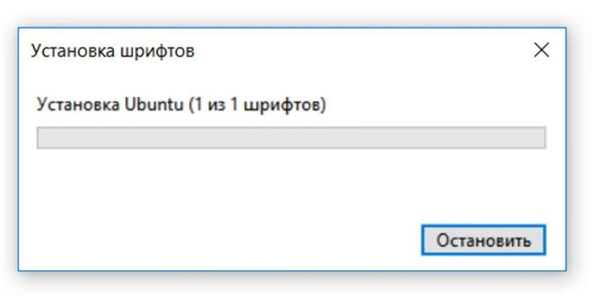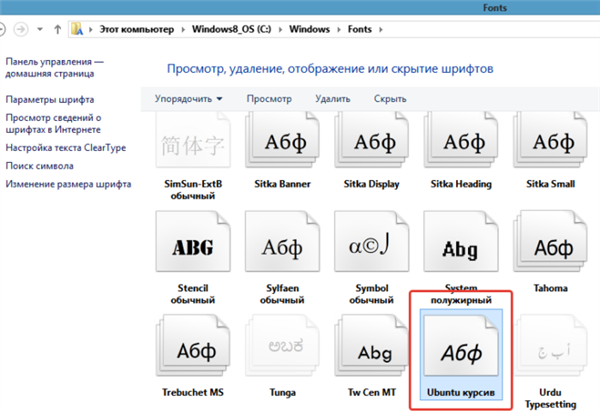Як встановити шрифти
Крок 1. Вибираємо потрібний шрифт. У меню праворуч розташована сортування за категоріями:
- східні шрифти;
- графіті;
- готичні;
- комічні – на будь-який смак.

У правій частині вікна ми побачимо сортування шрифтів по групах
Ми зупинимося на Ubuntu – простий легкої гарнітурі без зарубок (гарнітура – синонім поняття «шрифт»).
- Вбиваємо в текстовому полі ім’я гарнітури і тиснемо кнопку «Пошук».

У поле «Пошук» вводимо назву шрифту, натискаємо пошук або вибираємо з категорій
- Клікаємо по заголовку шрифту і потрапляємо на його окрему сторінку. Ви можете вибрати будь-який уподобаний шрифт і клацнути на його заголовку, суть залишається незмінною. Фраза «Fonts Online» написана самим шрифтом.

Клацаємо по потрібній назві шрифту, обравши його за зразком написаної фрази «Fonts Online»
- Гортаємо нижче і бачимо кнопку «Завантажити». Спершу ставимо галочку у віконці «Я не робот» — проходимо невелике випробування сайтом.

Ставимо галочку у віконці «Я не робот»
- Клікаємо по «Завантажити».

Клікаємо по «Завантажити»
- Гарнітура миттєво завантажується. Просто відкриваємо файл, натиснувши ліву кнопку миші.

Клацаємо лівою кнопкою мишки завантажений файл
Крок 2. У вікні перевіряємо дані. Збігається ім’я шрифту з тим, що ви хотіли завантажити. Дивимося ще раз на накреслення – для цього в Windows є приклад фрази, в якій лаконічно укладаються всі літери російського алфавіту.
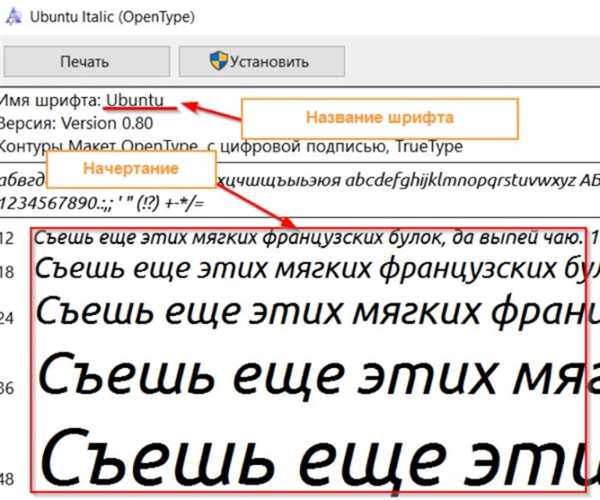
Перевіряємо назву шрифту, який хочемо встановити
- Якщо все влаштовує – клацання по кнопці «Встановити».

Натискаємо кнопку «Встановити»
- У разі успіху, вилазить вікно з установкою гарнітури. Залишається тільки почекати пару секунд і Ubuntu встановлений на комп’ютер.

Процес установки шрифту

Після установки шрифту відкриється місце, де він зберігся
Ще один спосіб установки
Він підійде у випадку необхідності поставити кілька гарнітур відразу.
Крок 1. Відкриваємо папку «C:»-«Windows»-«Fonts».
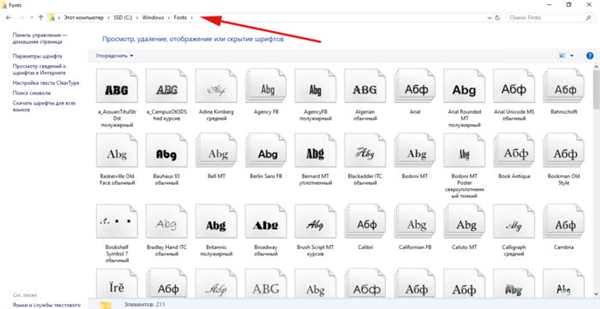
Відкриваємо папку «C:»-«Windows»-«Fonts»
Примітка! Важливе не саме диск «С:», а локальний диск, на якому встановлена ваша система. Тому він може відрізнятися і називатися «D», «H» і т. д. Головне – знайти папку з системою.
Крок 2. Беремо викачані шрифти і перетягуємо в папку. Готово!
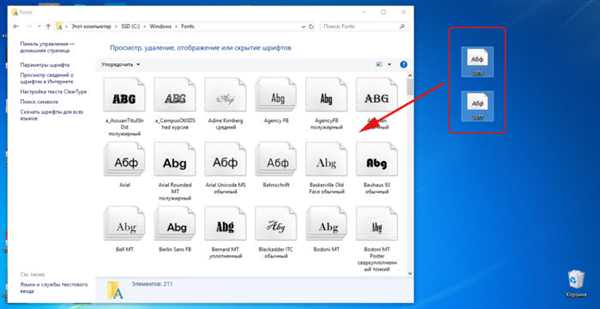
Виділяємо мишкою файли, утримуючи ліву кнопку миші перетягуємо їх у відкриту папку Fonts»